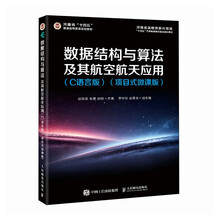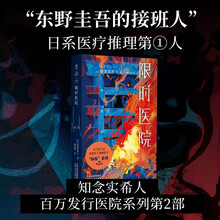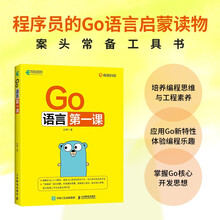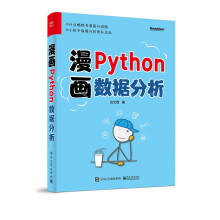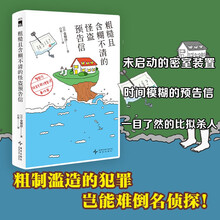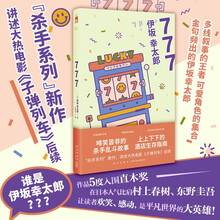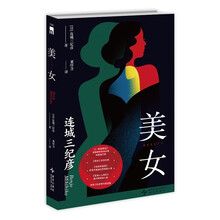《DOS命令行在Windows操作中的典型应用》以案例的形式讲解了DOS命令行在Windows操作中的典型应用,书中贯穿了DOS命令行操作技巧的介绍。全书包括8章和两个附录,正文部分主要介绍了目录与文件应用操作经典案例、磁盘管理与维护经典案例、Windows中特定功能的启用与设置经典案例、Windows系统管理与配置经典案例、Windows系统修复经典案例、Windows下的网络状态查看经典案例、Windows下的网络配置与管理经典案例,以及Windows下的网络检测与诊断经典案例;附录部分中,附录A列出了正文部分未涉及的其他DOS命令行的功能、格式与参数解析,附录B中详细介绍了Windows故障恢复控制台命令的功能、格式与参数解析。
《DOS命令行在Windows操作中的典型应用》适合具有一定计算机基础操作知识,并希望提高电脑操作效率的读者阅读,也适合作为网络管理员的参考用书。
展开